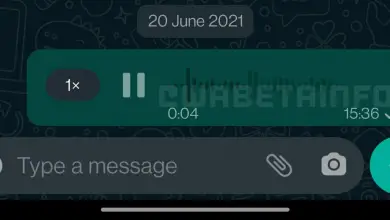Comment partager une titt sur Instagram sans avoir à capturer l’écran
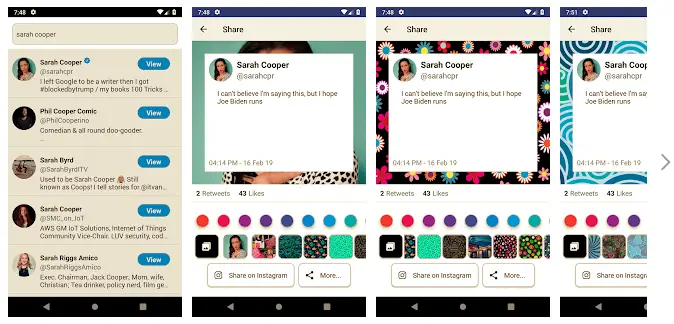
De nos jours, tout le monde peut partager un tweet sur ses réseaux sociaux sans trop de tours, mais, aussi incohérent que cela puisse paraître, si vous vouliez partager un tweet sur votre compte Instagram il fallait faire une capture d’écran ou se contenter de partager un tweet via un message privé avec d’autres utilisateurs d’Instagram via le chat.
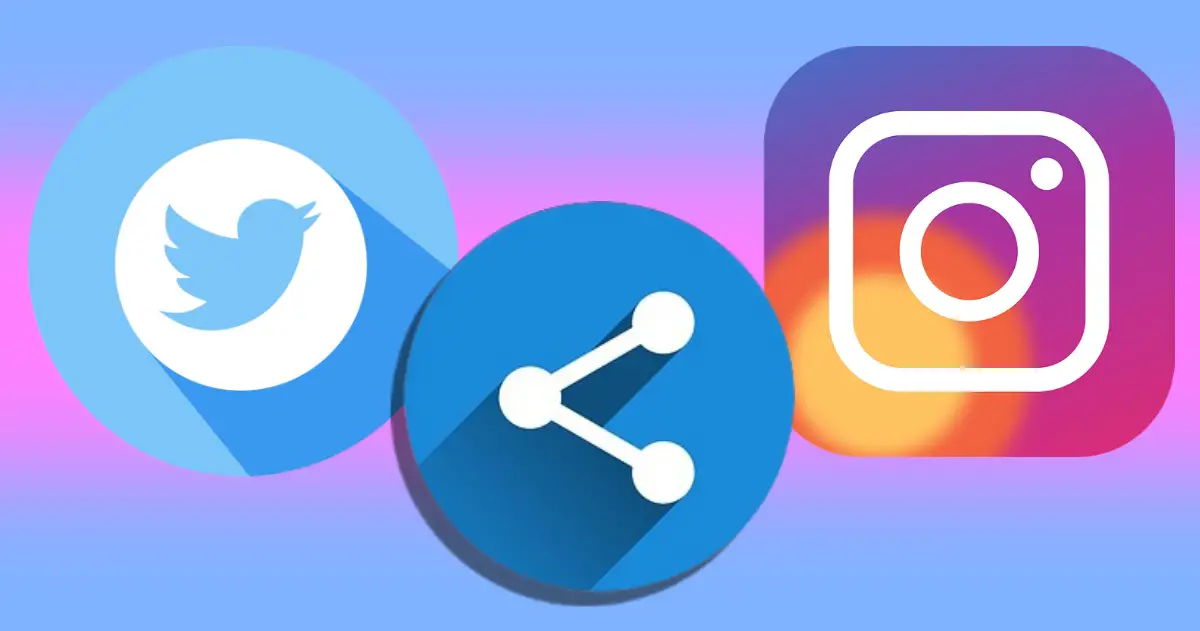
Partager un tweet sur votre compte Instagram est désormais beaucoup plus simple
Heureusement, les développeurs de Twitter ont commencé à changer la façon dont un tweet peut être partagé sur Instagram et depuis quelques temps les utilisateurs d’iPhone ont la possibilité de partager une publication Twitter directement depuis l’application mobile sans avoir besoin de faire une capture d’écran.
Malheureusement, cette fonction n’est pas encore disponible pour Android, mais il est très possible que dans un délai relativement court, nous puissions également compter sur cette possibilité pour les utilisateurs de téléphones portables avec le système d’exploitation android vert.
En attendant, nous vous expliquerons comment cette option fonctionne pour iOS et une autre méthode alternative pour Android.
Comment partager un tweet sur Instagram depuis un iPhone sans faire de capture d’écran
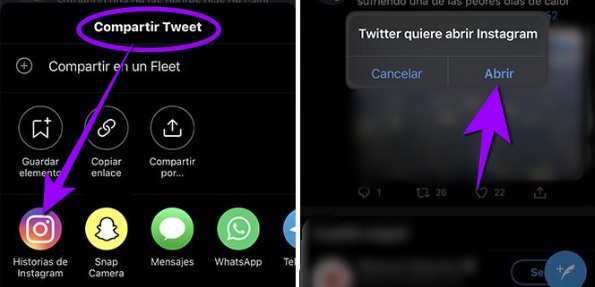
C’est aussi simple de partager un tweet directement sur Instagram sans prendre de capture d’écran
Les étapes pour partager un tweet sur Instagram depuis l’iPhone sont très simples. Si vous avez déjà partagé des publications Twitter sur d’autres réseaux sociaux, vous remarquerez que la procédure est exactement la même.
- Ouvrez l’application Twitter sur votre mobile et trouvez le tweet que vous souhaitez partager.
- Appuyez ensuite sur le bouton Partager le tweet juste en dessous de la publication.
- Vous verrez les options pour partager dans différents réseaux sociaux et parmi eux le bouton pour partager dans Instagram Stories.
- Après avoir cliqué sur l’icône Instagram, vous devez toucher l’option Ouvrir et autoriser Twitter à accéder à votre Instagram.
- Avant d’envoyer la publication directement dans vos stories Instagram, vous pouvez la modifier si vous le souhaitez. Vous pouvez ajouter des effets, des autocollants ou de la musique, tout comme les autres histoires que vous avez publiées auparavant.
- Après avoir édité la publication, il vous suffit de cliquer sur le bouton Envoyer.
Prêt, vous avez déjà partagé le premier tweet sur votre compte Instagram et sans avoir besoin de faire de capture.
Vous aimerez également lire Comment créer et télécharger une flotte sur Twitter : c’est ainsi que leurs histoires sont utilisées
Comment partager un tweet sur Instagram avec Android
Comme nous l’avons mentionné au début, nous allons montrer quelques options pour partager un tweet sur votre compte Instagram avec un mobile Android.
Bien que ces options ne soient pas totalement dépourvues de capture d’écran et qu’il soit nécessaire d’utiliser certaines applications tierces, le résultat est très bon, quasiment le même que ce que l’on a pu voir partager directement depuis l’application Twitter.
En voici quelques uns.
Pikaso
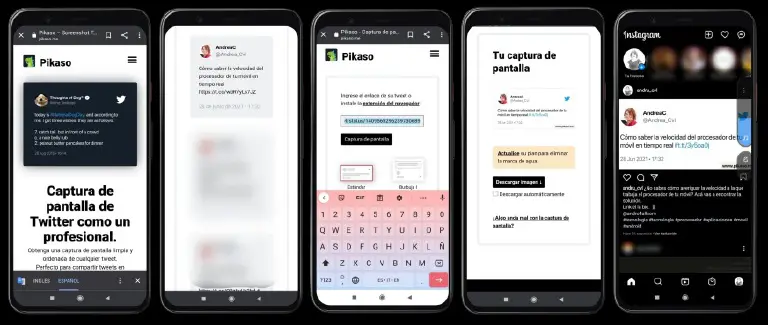
Avec Pikaso, vous pouvez partager un tweet sur Instagram en obtenant un résultat très professionnel
C’est l’un des outils en ligne les plus populaires pour partager un tweet sur des histoires Instagram avec un look très professionnel.
Utiliser Pikaso est vraiment très simple:
- Entrez sur le site de Pikaso et connectez-vous avec votre compte Twitter.
- Pour partager un tweet vous pouvez insérer l’url de la publication ou installer une extension dans le navigateur pour partager plus facilement.
- Ensuite, vous verrez une galerie où vos tweets publiés apparaissent, sélectionnez celui que vous souhaitez partager.
- La prochaine étape sera de sélectionner le style pour la publication sur Instagram, le standard est celui qui vous permet d’utiliser la version gratuite, si vous voulez quelque chose de plus stylé vous devrez opter pour la version Premium.
- Une fois que vous avez sélectionné le style et le twuit, vous devez cliquer sur le bouton Capturer l’écran.
- Un aperçu de la capture sera affiché sur l’écran suivant, vous pouvez le télécharger manuellement ou sélectionner le téléchargement automatique.
- Après avoir téléchargé l’image, vous pouvez la partager sur votre Instagram.
Et c’est tout, vous verrez que l’image est très propre et élégante.
Nous vous recommandons de lire Comment partager l’histoire Instagram d’un ami dans votre propre histoire
Twimmage
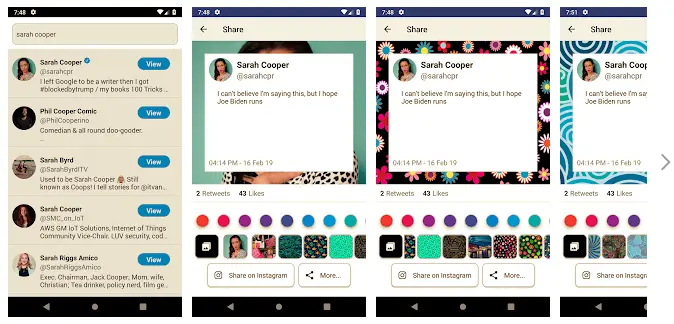
Partagez des tweets sur Instagram avec Twimage
Twimage est une application qui vous permet de convertir n’importe quel tweet en une image à partager.
L’utilisation de Twimage est très simple et le résultat est très professionnel.
- Après avoir téléchargé l’application, ouvrez-la et trouvez le tweet que vous souhaitez partager.
- Cliquez sur le message que vous souhaitez transformer en image à partager.
- L’écran suivant vous montrera un aperçu de l’image, à ce moment vous pouvez choisir un arrière-plan pour la conception.
- La prochaine étape sera de choisir le format de l’image, il peut s’agir du format d’une histoire ou d’une publication dans le fil.
Lorsque vous avez fini de concevoir l’image, vous pouvez la partager sur votre compte Instagram.
Ce sont quelques-unes des alternatives disponibles jusqu’à présent pour partager l’image d’un tweet sur Instagram avec une bonne qualité.
Vous serez intéressé par Comment créer votre propre filtre pour les histoires Instagram
Sûrement dans un avenir proche, lorsque la fonction de partager un tweet sur Instagram sans avoir à faire de capture d’écran sera disponible pour Android, la façon de l’utiliser sera très similaire à ce que nous avons vu sur l’iPhone.
Nous serons attentifs à vous informer de toutes les actualités pouvant survenir sur le sujet.